- 登入
- 註冊

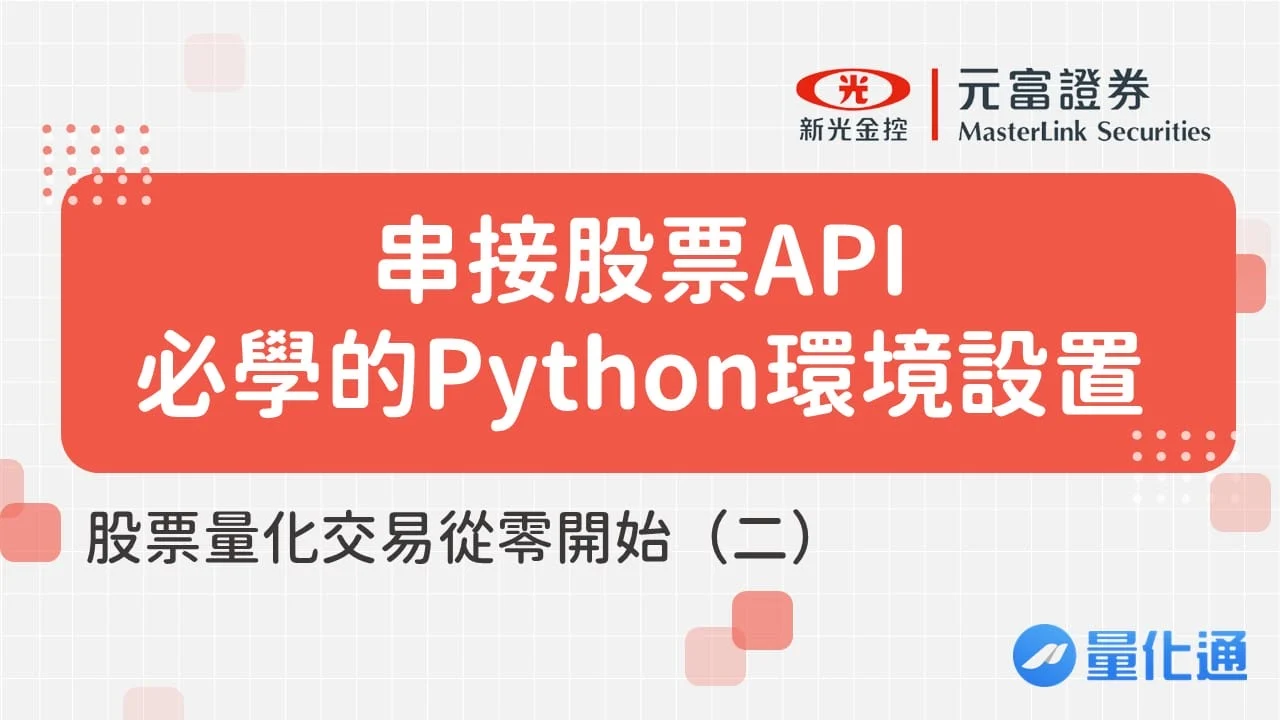
在前面的文章中,量化通分別介紹元富證券的開戶流程,以及使用元富證券前的 API 介紹。接著在本篇文章,我們將要進入正題,教你建置適合元富 API 使用的 Python 環境。
在正式進入步驟前,請先確定你的電腦是否滿足下列條件:
為了讓同一台電腦能夠安裝和切換多個 Python 版本,一般我們會需要安裝 Pyenv 來協助在 Windows 作業系統上操作。
只要透過 Pyenv,你就可以為全域或特定專案設定不同的 Python 版本。
至於 Pyenv 的安裝流程,具體如下:
在 PowerShell:
pip install pyenv-win --target $HOME\\.pyenv在 cmd:
pip install pyenv-win --target %USERPROFILE%\.pyenv直接在 Windows 的搜尋列搜尋 PowerShell 或是 cmd 即可開啟對應視窗。
[System.Environment]::SetEnvironmentVariable('PYENV',$env:USERPROFILE + "\.pyenv\pyenv-win\","User") [System.Environment]::SetEnvironmentVariable('PYENV_HOME',$env:USERPROFILE + "\.pyenv\pyenv-win\","User") [System.Environment]::SetEnvironmentVariable('path', $env:USERPROFILE + "\.pyenv\pyenv-win\bin;" + $env:USERPROFILE + "\.pyenv\pyenv-win\shims;" + [System.Environment]::GetEnvironmentVariable('path', "User"),"User") 在執行本步驟之前,請確保已經有元富證券證券帳戶並已申請API權限,若尚未完成請參考此兩篇文章,內有詳細教學。開戶流程、API 申請。
由於我們需要先認證「下單」跟「行情」的 API,才能夠看到報價和執行下單的動作,所以需要先下載上圖中,用黃色標示的「Python」下單API 跟行情 API。
再進行下一步認證之前,一般都會建議使用「虛擬環境 (Virtual Environment)」,簡稱「venv」,來管理你的 Python 環境。
至於這樣做的原因,主要是讓你的開發環境更加乾淨,容易管理,有發生什麼錯誤的時候,也不至於影響到你系統上的 Python 環境。
python -m venv venv
.\\venv\\Scripts\\activate指令輸入完成後,如果有出現上圖所示的代碼,就代表成功啟用 venv 虛擬環境。
至於在 下一篇文章,我們會開始進入到「下單 API」以及「行情 API」的認證。